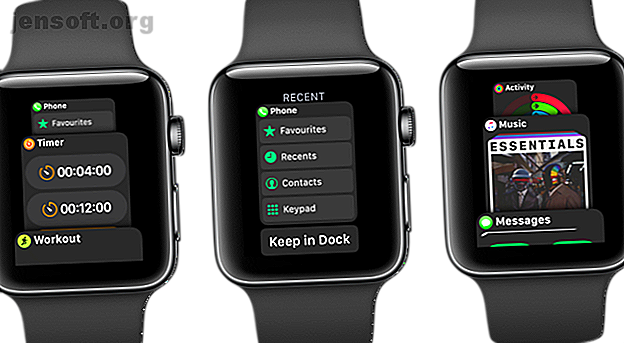
12 हिडन एप्पल वॉच के फीचर्स नए यूजर्स को जरूर ट्राई करना चाहिए
विज्ञापन
Apple वॉच आपके iPhone का सबसे अच्छा दोस्त है। यह आपको सूचनाओं को प्रबंधित करने, कॉल करने और यहां तक कि अपने आईफोन को छूने के बिना कुछ एप्लिकेशन का उपयोग करने देता है। स्वास्थ्य और फिटनेस की विशेषताएं आपको आकार में बने रहने में मदद करेंगी। लेकिन एक्टिविटी ऐप, नोटिफिकेशन सेंटर और वॉच फेस की तुलना में ऐपल वॉच के लिए बहुत कुछ है।
दरअसल, आपकी Apple वॉच सुविधाओं से भरी हुई है। और एक नए उपयोगकर्ता के रूप में, आप उन सभी के बारे में नहीं जानते होंगे। Apple वॉच का अधिकतम लाभ उठाने के लिए, नीचे छिपी Apple वॉच सुविधाओं की हमारी सूची देखें।
यदि आपको शुरू करने में परेशानी हो रही है, तो सुनिश्चित करें कि आप हमारे Apple वॉच समस्या निवारण सुझावों की समीक्षा करें।
1. ऐप लॉन्चर के रूप में डॉक का उपयोग करें

डॉक Apple वॉच का सबसे अच्छा-गुप्त रहस्य है, और जब आप साइड बटन दबाते हैं, तब दिखाई देता है। हालांकि, नामकरण भ्रामक है; डॉक का डिफ़ॉल्ट व्यवहार iPhone के ऐप स्विचर के समान आपके सबसे हाल के ऐप्स को दिखाना है।
लेकिन दैनिक उपयोग में, आप वास्तव में इस सुविधा का उपयोग कभी नहीं कर सकते हैं। शुक्र है, वॉच ऐप में एक छिपी हुई सेटिंग है जो डॉक को अविश्वसनीय रूप से उपयोगी ऐप लॉन्चर में बदल देगी।
वॉच ऐप खोलें, डॉक का चयन करें और रीसेंट से पसंदीदा में स्विच करें। अब नीचे दी गई पसंदीदा सूची में अपने सबसे अधिक उपयोग किए जाने वाले ऐप्स में से कुछ जोड़े।
एक औसत Apple वॉच उपयोगकर्ता आम तौर पर वर्कआउट, संगीत, संदेश और पॉडकास्ट जैसे एप्लिकेशन के एक जोड़े के बीच फेरबदल करता है। अब आप बस साइड बटन को कहीं से भी दबा सकते हैं, सूची में स्क्रॉल कर सकते हैं, और इसे लॉन्च करने के लिए ऐप पूर्वावलोकन पर टैप कर सकते हैं।
2. साइलेंट मोड आज़माएं
Apple वॉच पहनने की सुंदरता यह है कि यह आपके iPhone से अलग करने में आपकी मदद करता है। इसके साथ, आपको संदेश या कॉल मिलने पर हर बार अपना iPhone लेने की आवश्यकता नहीं है। इसके बजाय, आप केवल लंबे समय तक अपने फोन को साइलेंट मोड पर छोड़ सकते हैं।
हालाँकि, डिफ़ॉल्ट रूप से, ऐप्पल वॉच हर बार आपको सूचना मिलने पर एक आवाज़ करता है। यह काफी जल्दी परेशान हो सकता है, खासकर जब वॉच का टैप्टिक इंजन इतना अच्छा होता है। लेकिन आप इसे कुछ टैप के साथ शांत रख सकते हैं।
वॉच फेस से, कंट्रोल सेंटर को प्रकट करने के लिए स्वाइप करें और साइलेंट मोड को चालू करने के लिए बेल आइकन पर टैप करें। अब, आपकी Apple वॉच आपको सूचना मिलने पर कलाई पर धीरे से टैप करेगी, और जब तक आप अपनी कलाई को नहीं उठाएंगे, तब तक स्क्रीन को लाइट नहीं करेंगे।
3. सर को बोलने के लिए उठाएँ

यदि आप Apple वॉच सीरीज़ 3 का उपयोग करते हुए 5 या उससे अधिक वॉचओएस देख रहे हैं, तो सिरी से बात करने के लिए डिजिटल क्राउन को दबाने की कोई आवश्यकता नहीं है। बस Apple घड़ी को अपने चेहरे के करीब लाने के लिए अपनी कलाई उठाएं, और बोलना शुरू करें। सिरी तुरंत आपकी कमांड का ट्रांसक्रिप्शन और प्रोसेसिंग शुरू कर देगा।
मजेदार रूप से पर्याप्त है, यह Apple वॉच पर सिरी के साथ बातचीत करने का सबसे विश्वसनीय तरीका है। यह डिजिटल क्राउन धारण करने की तुलना में बहुत बेहतर काम करता है।
4. सुविचारित सूचनाएँ प्रबंधित करें

यदि आप हर समय अपनी Apple वॉच पहनते हैं, तो आपको मिलने वाली सूचनाओं को रद्द करते हुए कुछ समय बिताना होगा। यदि आप नहीं करते हैं, तो Apple वॉच पहनना जल्दी भारी हो जाएगा।
वॉचओएस 5 आपको नोटिफिकेशन सेंटर से नोटिफिकेशन को अक्षम करने का विकल्प देता है। सूचना पर बाईं ओर स्वाइप करें, मेनू बटन पर टैप करें, और Apple वॉच को बंद करें चुनें। आप एप्लिकेशन अधिसूचना के लिए ध्वनि और कंपन प्रतिक्रिया को अक्षम करने के लिए डिलीवर चुपचाप विकल्प भी चुन सकते हैं।



हालांकि, ऐसा करने का सबसे कुशल तरीका आपके फोन पर वॉच ऐप का उपयोग करना है। सूचनाओं पर जाएं और अनुभाग से मिरर iPhone अलर्ट्स पर स्वाइप करें। यहां से, उन ऐप्स को अक्षम करें जिन्हें आप अपनी कलाई पर सूचनाएं नहीं देखना चाहते हैं। अपने iOS सूचनाओं पर नियंत्रण रखना न भूलें I iOS 12 के साथ कष्टप्रद iPhone सूचनाओं का नियंत्रण कैसे लें I iOS 12 iOS 12 के साथ कष्टप्रद iPhone सूचनाओं का नियंत्रण कैसे लें । यहां उनका उपयोग करने का तरीका बताया गया है। और भी पढ़ें
5. अपने पसंदीदा वर्कआउट को कस्टमाइज़ करें



जब आप नियमित रूप से वर्कआउट ऐप का उपयोग करना शुरू करते हैं, तो आप वर्कआउट स्क्रीन को अनुकूलित करना चाहते हैं। उदाहरण के लिए, आप वॉकिंग वर्कआउट में वर्तमान गति जोड़ना चाह सकते हैं।
वॉच ऐप खोलें, वर्कआउट > वर्कआउट व्यू पर जाएं, और वर्कआउट चुनें। अपनी आवश्यकताओं के अनुरूप मीट्रिक जोड़ने, हटाने और पुन: व्यवस्थित करने के लिए संपादित करें पर टैप करें ।
6. घड़ी चेहरे का प्रबंधन



तीन प्रबंधनीय घड़ी चेहरे के लिए जादू की संख्या है। आपको दिन के अलग-अलग समय, मूड या अवसरों के लिए अलग-अलग वॉच फेस की तिकड़ी सेट करनी चाहिए। बस स्क्रीन के एक किनारे से दूसरे तक सभी उपलब्ध घड़ी चेहरे के माध्यम से फ्लिप करने के लिए क्षैतिज रूप से स्वाइप करें।
यदि आपको बहुत सारे वॉच फेस सक्षम हैं, तो उन्हें हटाने या पुनर्व्यवस्थित करने का समय आ गया है। आप इसे वॉच पर ही कर सकते हैं, लेकिन वॉच ऐप में इसे करना बहुत आसान है।
माई वॉच टैब से, मेरे चेहरे अनुभाग के बगल में स्थित संपादन बटन पर टैप करें । घड़ी चेहरे को हटाने के लिए, लाल बटन पर टैप करें; चेहरे को पुनर्व्यवस्थित करने के लिए दाईं ओर हैंडल बटन का उपयोग करें। और वॉच फेस को कस्टमाइज़ करने के लिए वॉच फेस के साथ अपने ऐप्पल वॉच को कैसे कस्टमाइज़ करें। वॉच फ़ेस के साथ अपने ऐप्पल वॉच को कैसे कस्टमाइज़ करें। सभी ऐप्पल वॉच यूज़र्स को अपने वॉच फेस को कस्टमाइज़ करना चाहिए। यहां बताया गया है कि अपने Apple वॉच फेस को कैसे बदला जाए, जटिलताओं को और अधिक जोड़ा जाए। Read More, My Faces सेक्शन पर इस पर टैप करें।
7. ग्रंथों का उत्तर देने के लिए स्क्रिबल

जब आप अपने Apple वॉच पर एक सूचना प्राप्त करते हैं, तो उस पर टैप करें और त्वरित प्रतिक्रिया भेजने के लिए उत्तर चुनें। आपको यहां विकल्पों की अधिकता दिखाई देगी: एक उत्तर निर्धारित करने के लिए माइक बटन पर टैप करें, या आप एक इमोजी या डिब्बाबंद प्रतिक्रिया चुन सकते हैं।
लेकिन जिन फीचर्स के बारे में आप नहीं जानते होंगे उनमें से एक स्क्रिबल टूल है। हाथ के साथ एक आइकन पर टैप करें और आप एक स्क्रिबल पैड खोलेंगे। यहाँ पत्र बनाएँ, और वे शीर्ष पर पाठ के रूप में दिखाई देंगे।
आप वास्तव में इस तरह लंबे संदेश टाइप नहीं कर सकते। लेकिन यह एक या दो-शब्द उत्तर टाइप करने के लिए बहुत अच्छा है, ऐसा कुछ जो डिब्बाबंद प्रतिक्रियाओं की सूची में उपलब्ध नहीं है।
8. थिएटर मोड का उपयोग करें

Apple वॉच में सबसे खराब समय में प्रकाश करने की प्रवृत्ति होती है। जब आप कोई गेम खेल रहे हों या मूवी थियेटर में बैठे हों, तो आप नहीं चाहते कि आपका Apple वॉच आपको दृष्टिगोचर या श्रव्य रूप से परेशान करे।
इन समयों के दौरान, कंट्रोल सेंटर से स्वाइप करें और थिएटर मोड बटन पर टैप करें। यह आपकी वॉच को तब तक रोशन करने से बचेगा जब तक आप स्क्रीन पर टैप नहीं करते हैं या डिजिटल क्राउन नहीं दबाते हैं। यह ऑडियो अलर्ट को दबाने के लिए साइलेंट मोड भी सक्षम करता है।
9. नियंत्रण केंद्र अनुकूलित करें

कंट्रोल सेंटर में काफी नियंत्रण हैं। शुक्र है, watchOS 5 आपको लेआउट को अनुकूलित करने देता है ताकि आप शीर्ष पर अपने सबसे अधिक उपयोग किए जाने वाले नियंत्रण ला सकें।
कंट्रोल सेंटर के नीचे स्वाइप करें और एडिट बटन पर टैप करें। उसके बाद, बटन और उन्हें व्यवस्थित करने के लिए बटन दबाए रखें।
10. कहीं से भी प्रवेश सूचनाएं और नियंत्रण केंद्र

Apple वॉच का उपयोग करने की सबसे बड़ी निराशा यह थी कि आप पहले केवल वॉच फेस से Notification Center या Control Center तक ही पहुँच सकते थे। लेकिन अब, watchOS 5 आपको स्क्रीन पर कहीं से भी नोटिफिकेशन एक्सेस करने देता है।
टैप करें और स्क्रीन के ऊपरी या निचले किनारे पर एक विभाजन दूसरे के लिए पकड़ें जब तक कि आप एक अवलोकन नहीं देखते हैं, तब खींच लें। अब आप सूचनाओं को एक्सेस कर सकते हैं चाहे आप किस ऐप में हों।
11. अपने एप्पल घड़ी के लिए संगीत सिंक



यदि आप अपने Apple वॉच को अपने साथ रन या वॉक पर ले जाते हैं, तो आप अपने iPhone को पीछे छोड़ना चाहते हैं, खासकर अगर आपको सेल्युलर Apple वॉच मिल गई है।
Apple म्यूज़िक सब्सक्राइबर के रूप में, आप अपने Apple Watch के संगीत को किसी भी समय सेल्युलर कनेक्शन पर स्ट्रीम कर सकते हैं। लेकिन यह अक्सर अविश्वसनीय होता है और बैटरी पर बहुत बड़ा नाला होता है।
इसके बजाय, आप अपने पसंदीदा एल्बम या रनिंग प्लेलिस्ट को अपने Apple वॉच में ऑफ़लाइन उपयोग के लिए सिंक कर सकते हैं। वॉच ऐप खोलें, संगीत चुनें, और अधिक जोड़ें टैप करें। किसी प्लेलिस्ट या एल्बम का चयन करें, और प्रतीक्षा करें जब वह आपके Apple वॉच में सिंक हो जाए। अगली बार जब आप संगीत ऐप खोलते हैं, तो आपको सूची में नए सिंक किए गए एल्बम या प्लेलिस्ट दिखाई देंगे।
12. iPhone पर कॉल ट्रांसफर करें
Apple वॉच पर क्विक कॉल का जवाब देना काफी आसान है। लेकिन कभी-कभी त्वरित कॉल लंबी बातचीत में बदल जाती हैं, और आप बेहतर स्पष्टता के लिए अपने iPhone पर स्विच करना चाह सकते हैं।
आपके Apple वॉच और iPhone के बीच कॉल स्विच करना काफी सहज है (यदि आपके पास हैंडऑफ फीचर सक्षम है)। जब आपको Apple वॉच पर कॉल आ रही हो, तो अपना फोन उठाएं और शीर्ष पर हरे रंग के आइकन पर टैप करें। यह स्वचालित रूप से फोन ऐप लॉन्च करेगा और कॉल को iPhone पर स्विच करेगा।
अगला अप: अपने एप्पल घड़ी के साथ स्वस्थ हो जाओ
उम्मीद है कि ये छिपी हुई विशेषताएँ आपकी नई Apple वॉच का अधिकतम लाभ उठाने में आपकी मदद करेंगी। आप चकित होंगे कि यह कितना कर सकता है!
जैसा कि आप जानते हैं, स्वास्थ्य और फिटनेस Apple वॉच की दो सबसे अच्छी विशेषताएं हैं। लेकिन डिफ़ॉल्ट वर्कआउट ऐप केवल आपको अभी तक मिल सकता है। यह वह जगह है जहाँ तृतीय-पक्ष Apple वॉच फिटनेस ऐप्स आवश्यक हैं। आप वर्कआउट ट्रैकिंग, योगा प्रैक्टिस और मैराथन ट्रेनिंग से लेकर कैलोरी काउंटिंग तक सबकुछ अपनी कलाई से कर सकते हैं! (जब आप एक Apple वॉच के मालिक होने के लाभों का आनंद ले रहे हैं, तो इन Apple वॉच सुरक्षा युक्तियों के साथ अपने डेटा की सुरक्षा करना न भूलें।)
अगर आपको अपनी Apple वॉच के लिए कभी भी सस्ता या अस्थायी रिप्लेसमेंट चाहिए तो 7 सर्वश्रेष्ठ स्पोर्ट्स ट्रैकर जब आप अपने ऐप्पल वॉच नहीं पहन सकते हैं तो 7 सर्वश्रेष्ठ स्पोर्ट्स ट्रैकर्स जब आप अपने ऐप्पल वॉच नहीं पहन सकते हैं तो आप अपनी ऐप्पल वॉच नहीं पहन सकते हैं और एक विकल्प की आवश्यकता है? जब आप अपने Apple वॉच को नहीं पहन सकते हैं तो यहां सबसे अच्छे स्पोर्ट्स ट्रैकर हैं। और पढ़ें, इन वैकल्पिक स्पोर्ट्स ट्रैकर्स को आज़माएं:
इसके बारे में अधिक जानें: Apple Music, Apple Watch, iPhone Tips, Notification Center, Smartwatch।

